Jak zatrzymać program Excel przed usunięciem drugiego miejsca po przecinku, jeśli jest to zero
Excel 2013 oferuje szeroki zakres opcji formatowania, które można zastosować do komórek w arkuszu. Ale niektóre z domyślnych opcji formatowania mogą być frustrujące, szczególnie gdy potrzebujesz liczb, aby wyświetlać w określony sposób.
Jedną z cech, z którymi możesz mieć do czynienia, są liczby z drugim miejscem po przecinku, gdzie liczba to „0”. Excel automatycznie zatrzyma wyświetlanie tego numeru, nawet jeśli wprowadziłeś go do komórki. Na szczęście możesz przekonać Excela, aby przestał usuwać 0 w drugim miejscu po przecinku, zmieniając ustawienie w menu formatowania komórki.
Jak bezwarunkowo wyświetlić dwa miejsca po przecinku w programie Excel 2013
Poniższe kroki pokażą, jak dostosować formatowanie dla grupy komórek w skoroszycie programu Excel 2013. Tylko komórki wybrane w poniższym procesie będą wyświetlały dwie cyfry za kropką dziesiętną. Jeśli liczby zostaną rozszerzone do trzech lub więcej miejsc po przecinku, program Excel zaokrągli te wartości w górę lub w dół. Pełne wartości będą nadal widoczne po wybraniu komórki, ale będą wyświetlane tylko z dwoma miejscami dziesiętnymi.
Krok 1: Otwórz skoroszyt w programie Excel 2013.
Krok 2: Użyj myszy, aby wybrać komórki, w których chcesz wyświetlić dwa miejsca po przecinku. Możesz wybrać całą kolumnę, klikając literę u góry arkusza, cały wiersz, klikając liczbę po lewej stronie arkusza, lub możesz wybrać cały arkusz, klikając komórkę nad nagłówkiem A wiersza, i na lewo od nagłówka kolumny 1.

Krok 3: Kliknij prawym przyciskiem myszy wybraną komórkę, a następnie kliknij opcję Formatuj komórki .
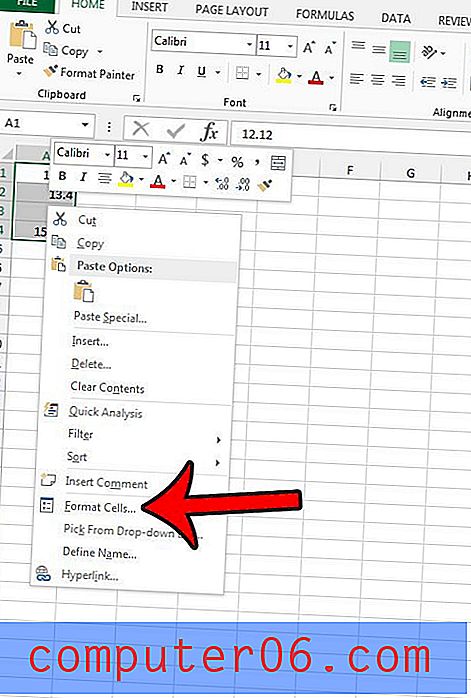
Krok 3: Kliknij opcję Liczba w kategorii, wpisz „2” w polu po prawej stronie miejsc dziesiętnych, a następnie kliknij przycisk OK u dołu okna.
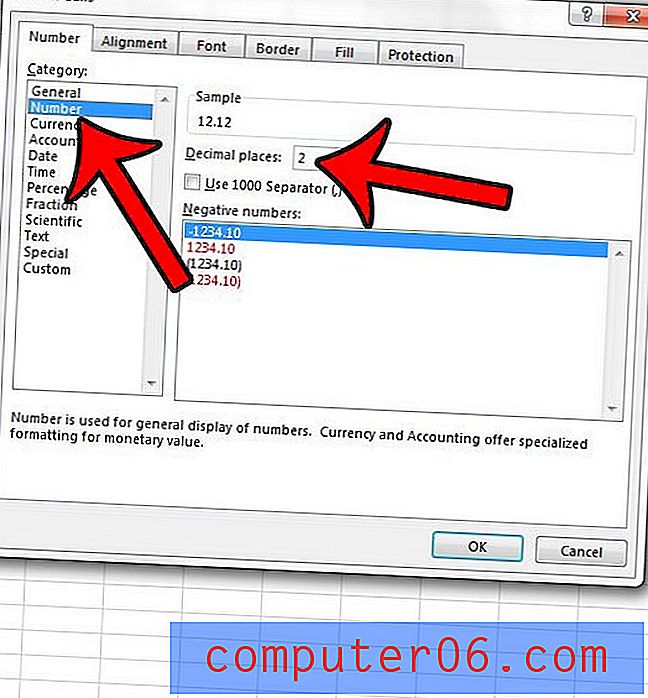
Wszystkie wybrane komórki powinny teraz wyświetlać liczby z dwoma miejscami za miejscem dziesiętnym.
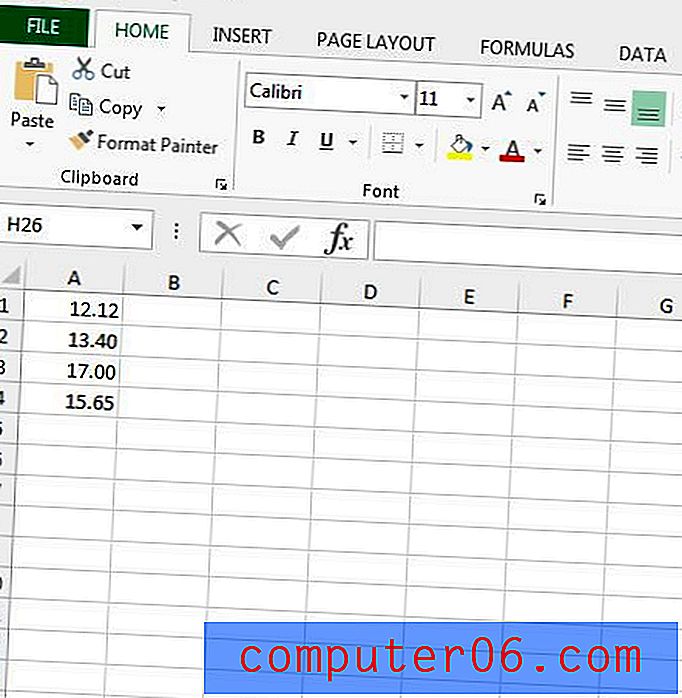
Czy próbujesz wydrukować arkusz kalkulacyjny z programu Excel 2013, ale drukuje się on naprawdę mały? Przeczytaj ten artykuł i dowiedz się o opcjach dostosowania, aby zwiększyć rozmiar arkusza kalkulacyjnego.



